文章详情页
Windows10中安装不了SolidWorks具体解决步骤
浏览:19日期:2022-12-15 15:57:36
一些用户在使用Windows10的时候,出现安装不了SolidWorks的情况,该怎么处理呢?今日在此就呈现了Windows10中安装不了SolidWorks的具体解决步骤。

1、按下【Win+R】组合键打开运行,在框中输入:regedit 点击确定打开注册表;
2、在注册表左侧依次展开:HKEY_LOCAL_MACHINESOFTWAREPoliciesMicrosoftWindowsInstaller(如果没有Installer 在Windows 上单击右键,选择【新建】-【项】,将其命名为Installer );
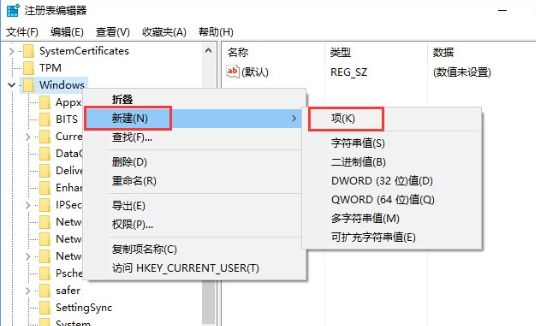
3、在右侧单击右键,选择【新建】-【Dword值】,命名为“RemappedElevatedProxiesPolicy”,双击打开将数值数据修改为1;
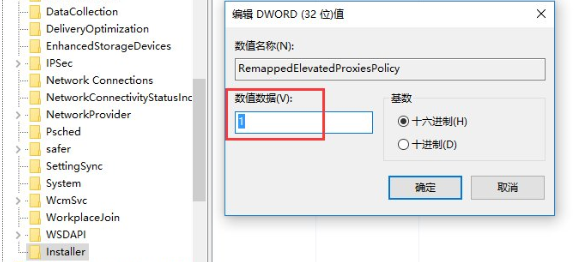
4、点安装光盘里的setup.exe,选修复安装Solidworks 2012 ;
5、安装完后打开Solidworks,确保没问题后,将注册表中的“RemappedElevatedProxiesPolicy” 的值改为0 即可。
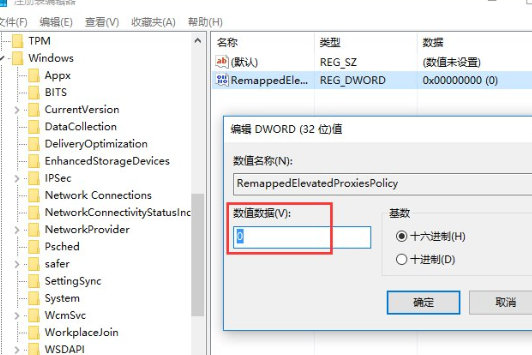
按照上文呈现的Windows10中安装不了SolidWorks的具体解决步骤,同学们自己也赶快去试试吧!
标签:
Windows系统
相关文章:
排行榜

 网公网安备
网公网安备